投稿されたメッセージに対してできることがあります。
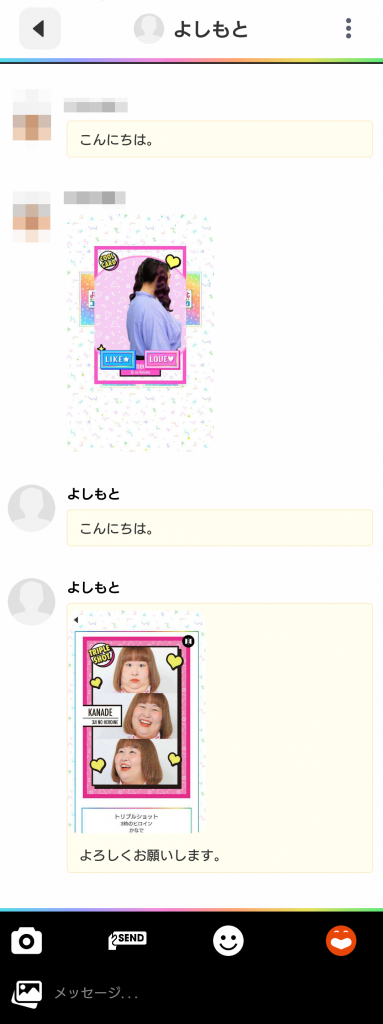
投稿されているメッセージまたは写真(画像)を長押しすると、アイコンメニュへが表示されます。自分の投稿と相手の投稿でできることが異なりますので、それぞれの場合に分けてご説明します。
●自分の投稿したメッセージの場合
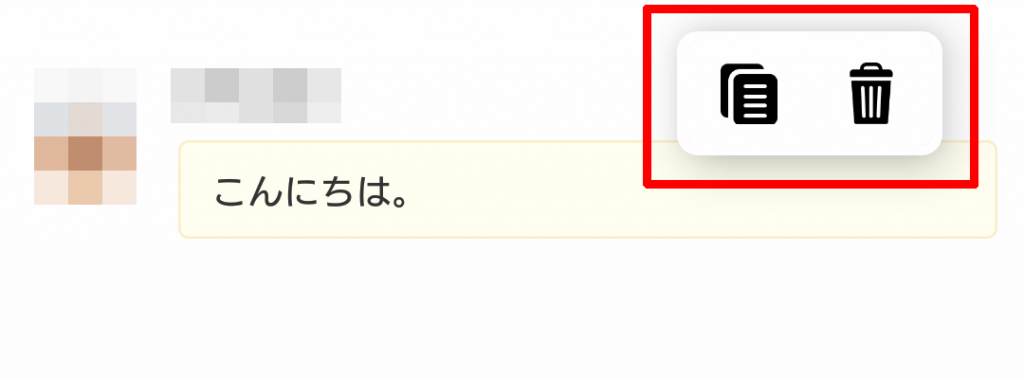
メッセージ部分を長押しすると、赤枠内のアイコンが表示されます。
左側のアイコンは「メッセージのコピー」で、テキストの内容をクリップボードにコピーします。
右側のアイコンは「投稿の削除」で、この投稿を削除します。削除できる投稿は自分の投稿したものに限ります。また、一度削除した投稿は元に戻すことはできません。
●自分の投稿した写真(画像)の場合
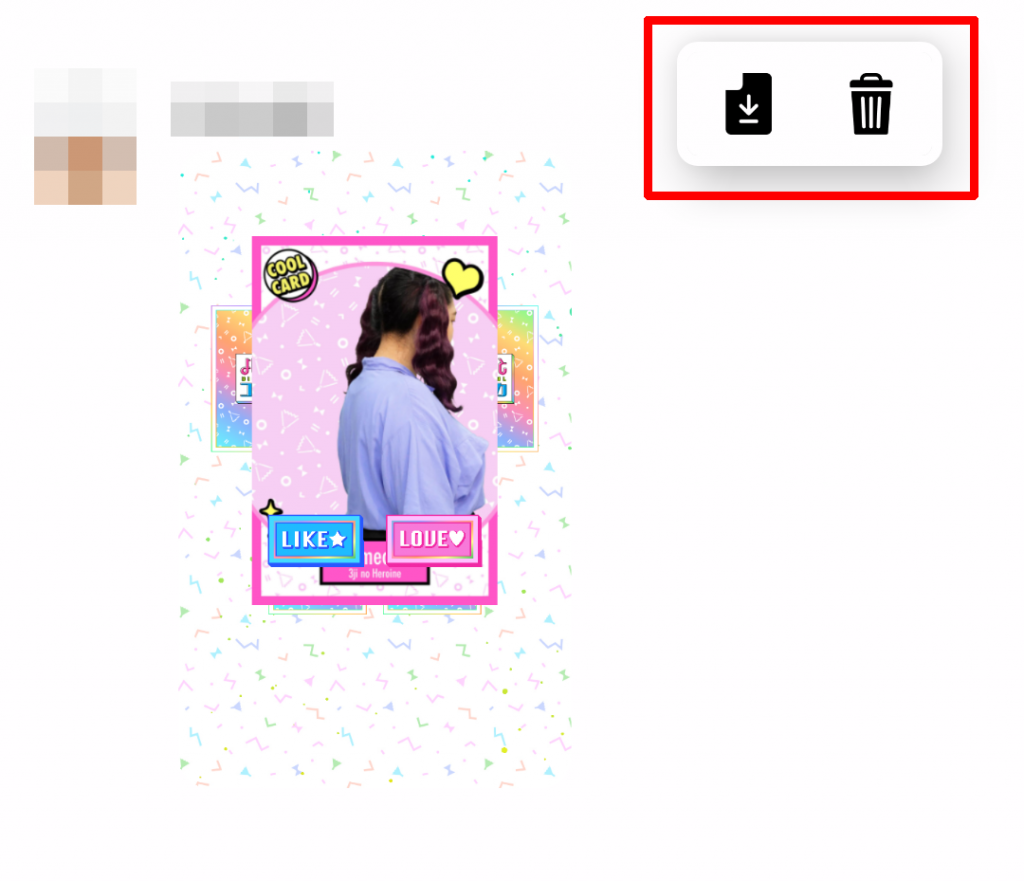
写真(画像)部分を長押しすると、赤枠内のアイコンが表示されます。
左側のアイコンは「画像をギャラリーに保存」で、自分の投稿した写真(画像)をデバイス内に保存します。
右側のアイコンは「投稿の削除」で、この投稿を削除します。削除できる投稿は自分の投稿したものに限ります。また、一度削除した投稿は元に戻すことはできません。
「画像をギャラリーに保存」するには別の方法もあります。
投稿内の保存したい写真(画像)をタップします。

写真(画像)が全画面表示されましたら、さらに長押しします。
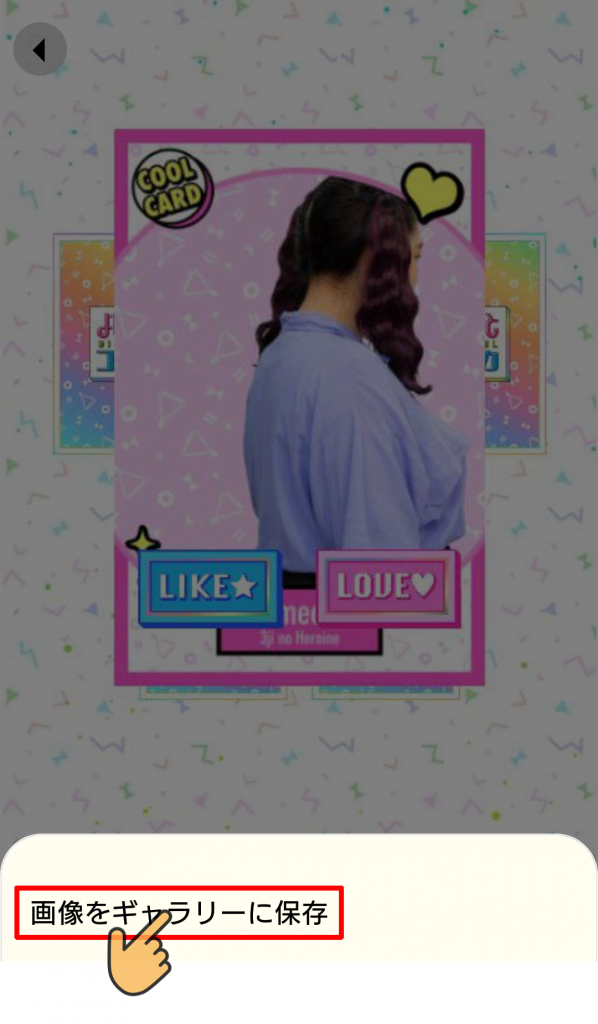
長押しすると「画像をギャラリーに保存」と出てきますので、タップすると保存することができます。
●自分の投稿したフォトメッセージの場合
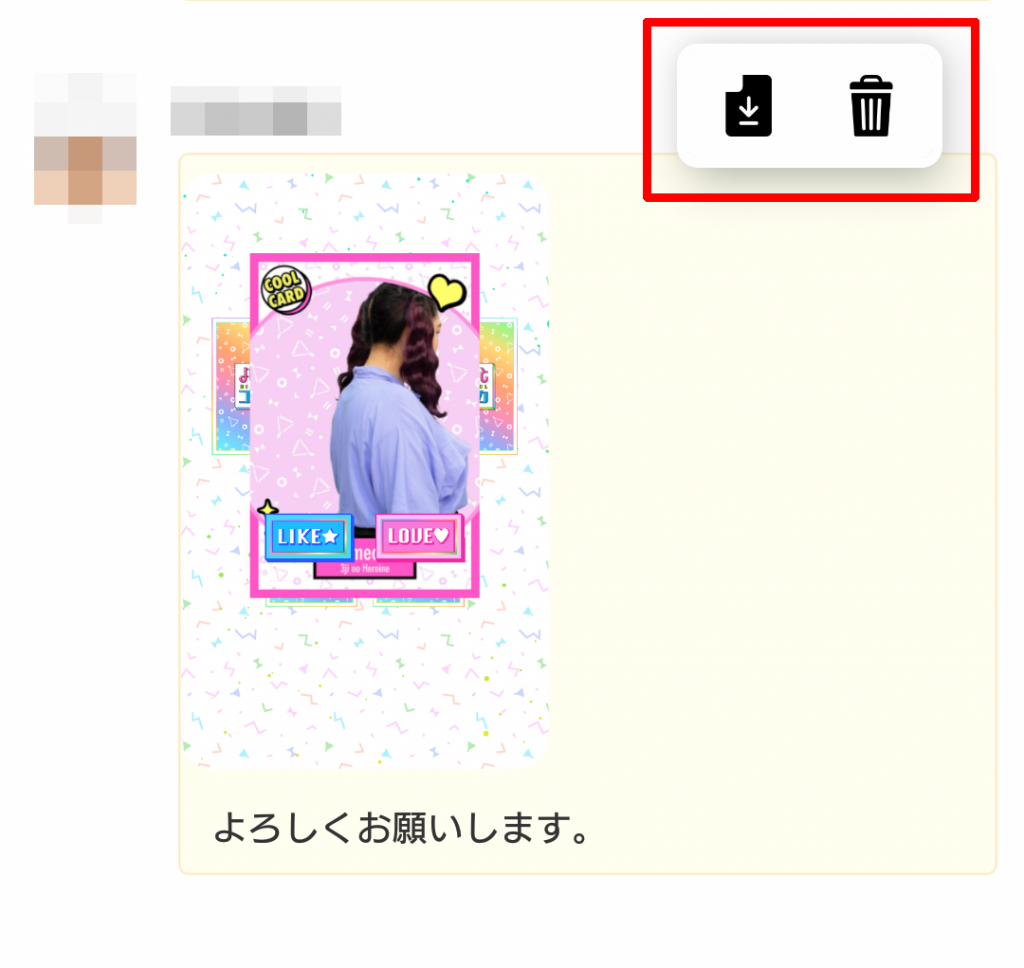
写真(画像)部分を長押しした場合は、左側のアイコンが「画像をギャラリーに保存」になります。
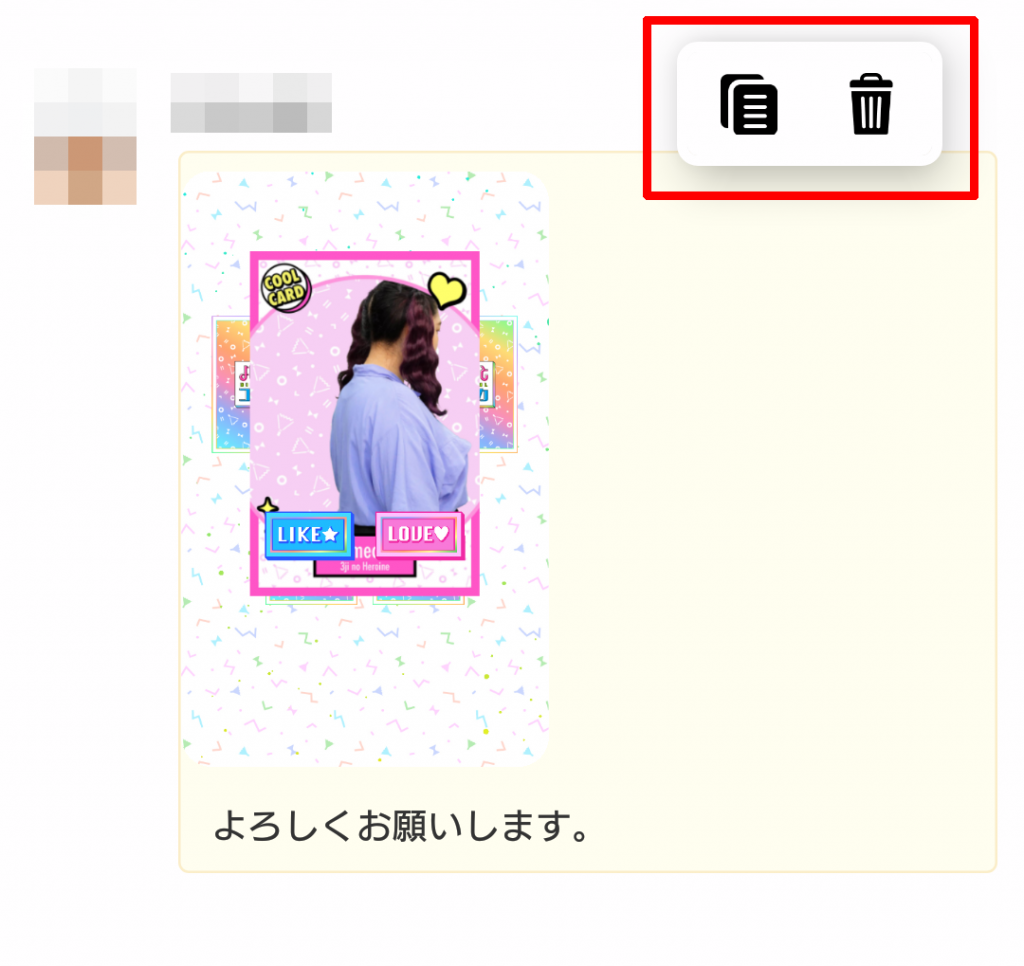
写真(画像)部分以外を長押しした場合は、左側のアイコンが「メッセージのコピー」になります。
●相手の投稿したメッセージの場合
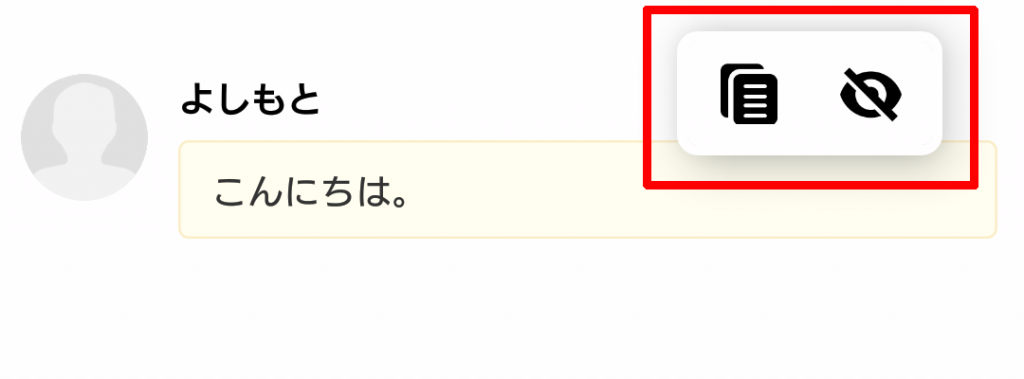
メッセージ部分を長押しすると、赤枠内のアイコンが表示されます。
左側のアイコンは「メッセージのコピー」で、テキストの内容をクリップボードにコピーします。
右側のアイコンは「投稿の非表示」で、この投稿を非表示にします。一度非表示設定にした投稿を元に戻すことはできません。また、自分がメッセージを非表示にしても、相手側にはメッセージが残ったままとなっています。
●相手の投稿した写真(画像)の場合
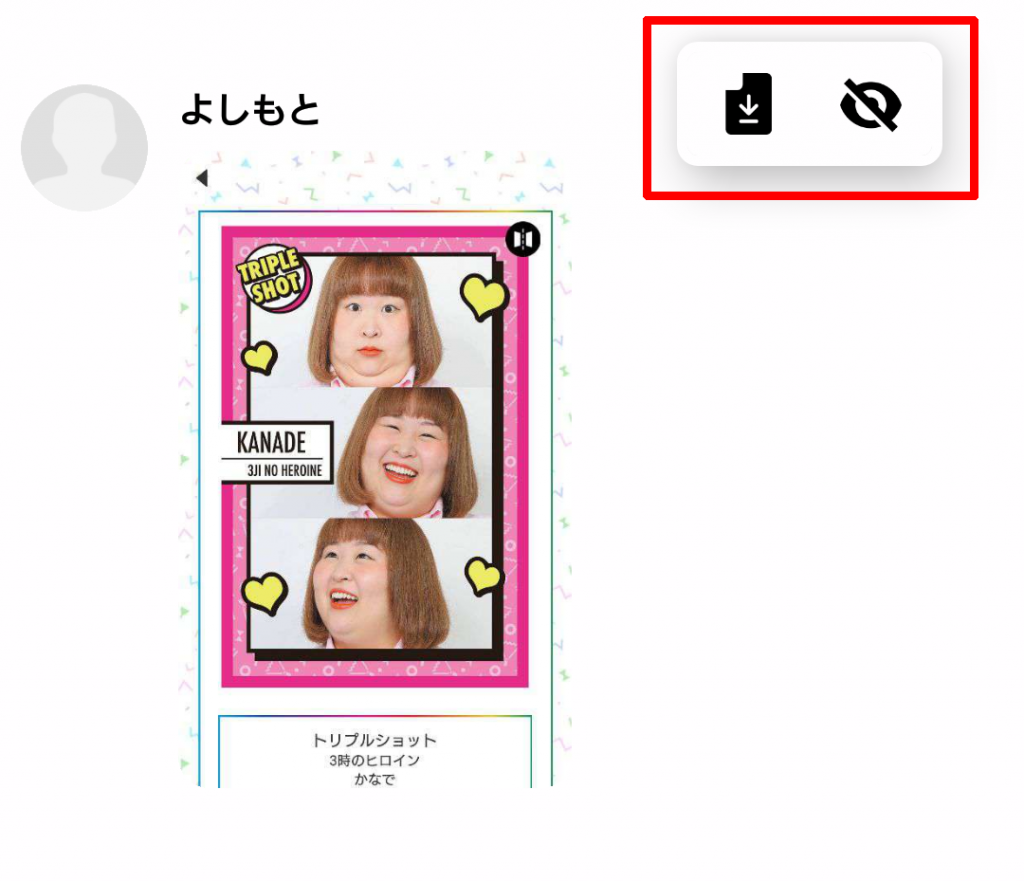
写真(画像)部分を長押しすると、赤枠内のアイコンが表示されます。
左側のアイコンは「画像をギャラリーに保存」で、投稿した写真(画像)をデバイス内に保存します。
右側のアイコンは「投稿の非表示」で、この投稿を非表示にします。一度非表示設定にした投稿を元に戻すことはできません。また、自分が写真(画像)を非表示にしても、相手側には写真(画像)が残ったままとなっています。
「画像をギャラリーに保存」するには別の方法もあります。
投稿内の保存したい写真(画像)をタップします。

写真(画像)が全画面表示されましたら、さらに長押しします。
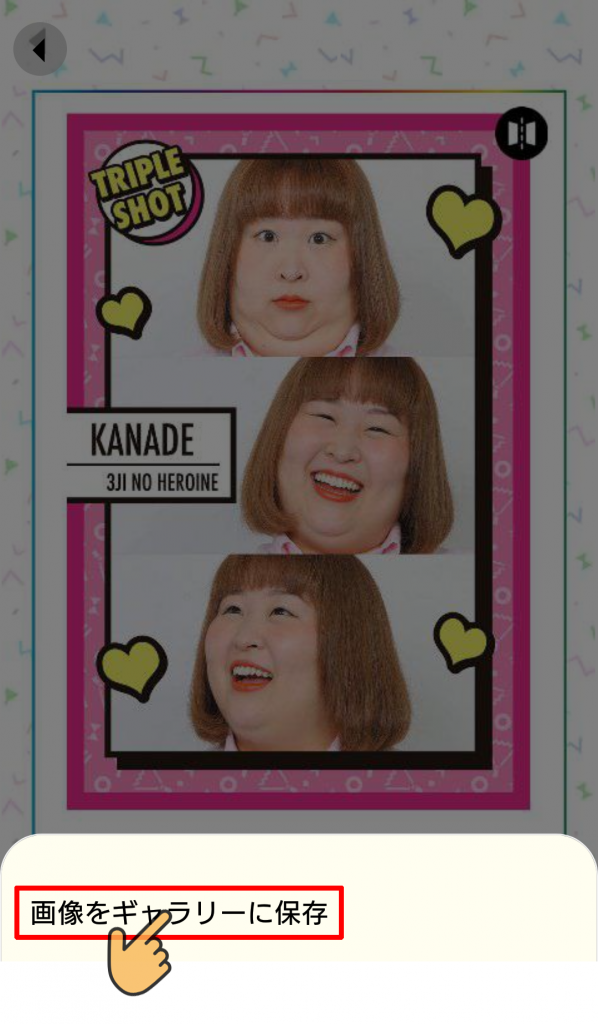
長押しすると「画像をギャラリーに保存」と出てきますので、タップすると保存することができます。
●相手の投稿したフォトメッセージの場合
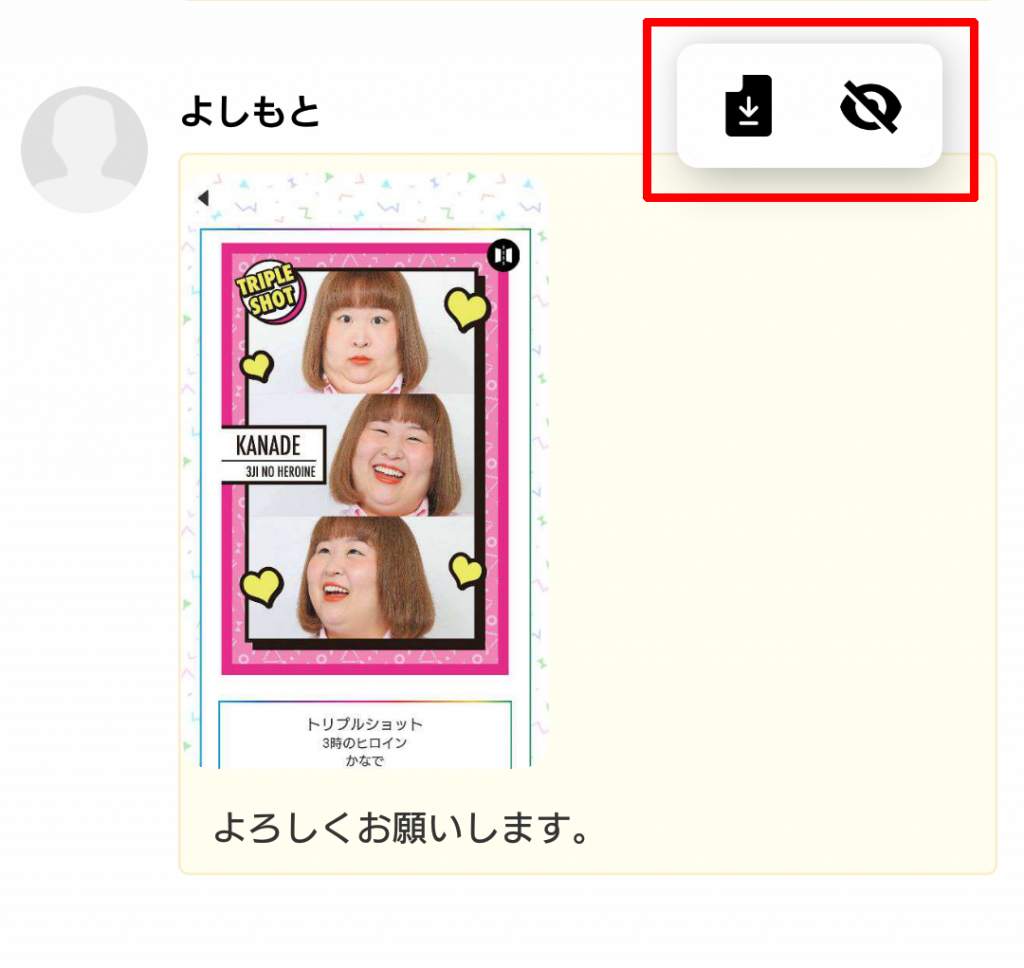
写真(画像)部分を長押しした場合は、左側のアイコンが「画像をギャラリーに保存」になります。
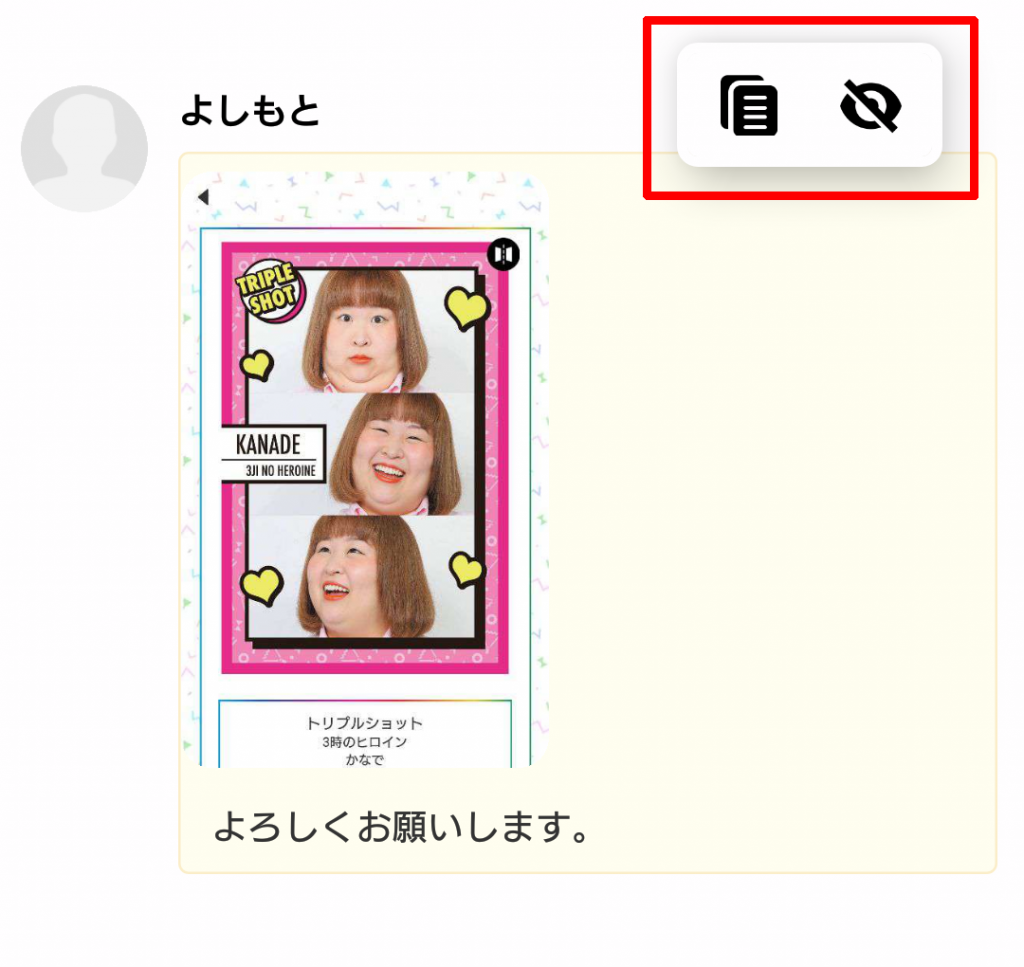
写真(画像)部分以外を長押しした場合は、左側のアイコンが「メッセージのコピー」になります。
